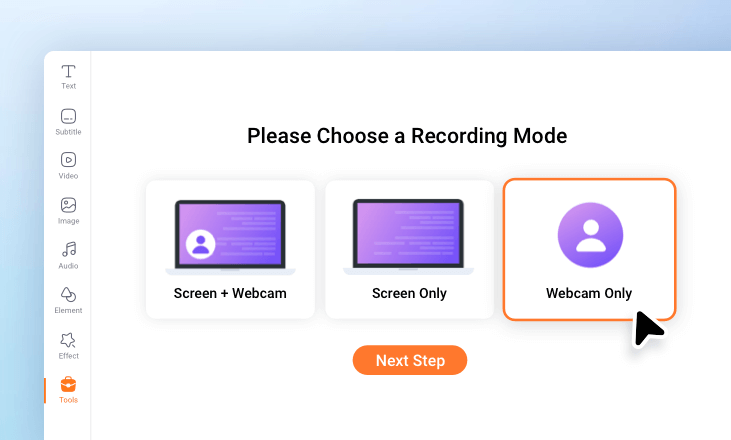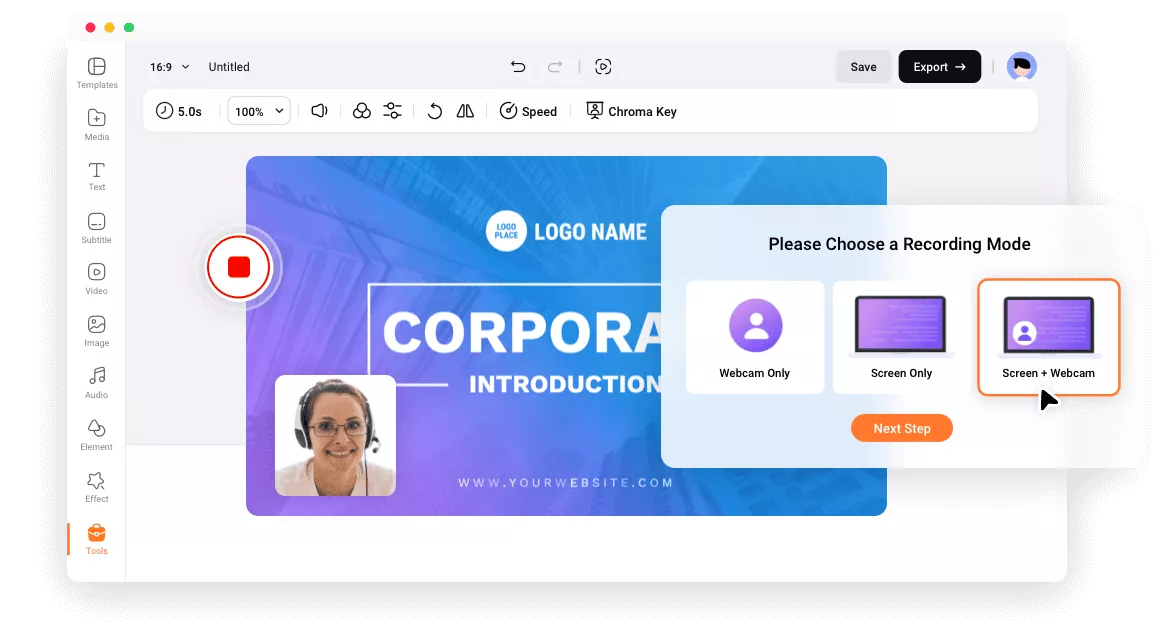Warum Sie Ihre Präsentation mit FlexClip aufnehmen sollten
Kostenlose Nutzung
Sie können Ihre Präsentation kostenlos aufnehmen. Es ist kein Konto erforderlich. Kein Wasserzeichen.
Online-Präsentations-Recorder
Nehmen Sie Ihre Präsentation sofort direkt in Ihrem Browser auf, ohne dass Software oder Erweiterungen heruntergeladen werden müssen.
Sicherheitsgarantie
Wir haben keinen Zugriff auf Ihre Inhalte. Ihre Aufnahmen sind zu 100 % privat und sicher.
please input title
Bildschirm und Ton der Präsentation gleichzeitig aufnehmen
Sie können wählen, ob Sie Ihre Präsentation mit oder ohne Ton aufnehmen möchten. Das intuitive Tool von FlexClip macht die Aufnahme für jeden zum Kinderspiel. Optional können Sie auch den Präsentationsbildschirm und die Webcam gleichzeitig aufnehmen, um sich selbst mit Ihrer Webcam in die Szene einzufügen.
Aufnahme starten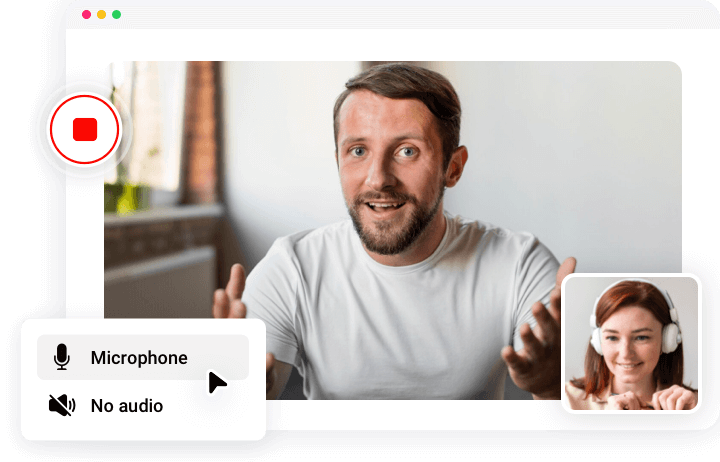
Bearbeiten Sie Ihre Aufnahme mit leistungsstarken Tools
FlexClip ist ein All-in-One-Präsentations-Recorder und Videoeditor, mit dem Sie Ihre Aufnahmen nach Belieben bearbeiten können. Schneiden und teilen Sie die Aufnahme, schneiden Sie sie in einen Kreis, fügen Sie Anmerkungen hinzu und vieles mehr. Wenn Sie mit Hintergrundgeräuschen aufnehmen, können Sie die Funktion „Audio bereinigen“ verwenden, um Hintergrundgeräusche mit einem Klick zu entfernen!
Bearbeiten Sie Ihre Aufnahme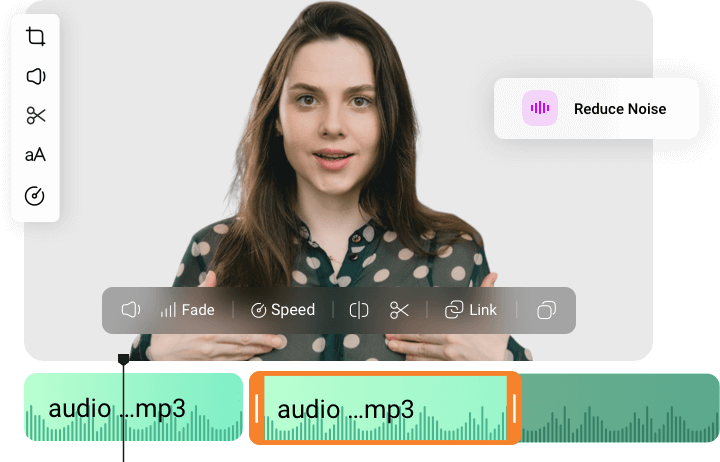
Automatische Erstellung von Untertiteln und Transkriptionen für Ihre Aufnahme
Beschleunigen Sie die Videobearbeitung mit Hilfe der KI-Tools von FlexClip. Verwenden Sie den KI-Untertitelgenerator, um Untertitel für Ihre Präsentationsaufzeichnung zu erstellen und den Inhalt zugänglicher zu machen. Der KI-Untertitel-Übersetzer steht Ihnen auch zur Verfügung, um Ihre Untertitel für ein größeres Publikum in eine andere Sprache zu übersetzen.
Jetzt loslegen
Einfaches Teilen
Wenn Ihre Präsentationsaufzeichnung Ihren Anforderungen entspricht, können Sie sie ganz einfach in hoher Qualität herunterladen und teilen. Neben dem Export in einen lokalen Ordner können Sie das Video mit FlexClip auch in Cloud-Diensten speichern, über einen kurzen Link teilen oder direkt auf YouTube oder TikTok hochladen.
Probieren Sie es jetzt aus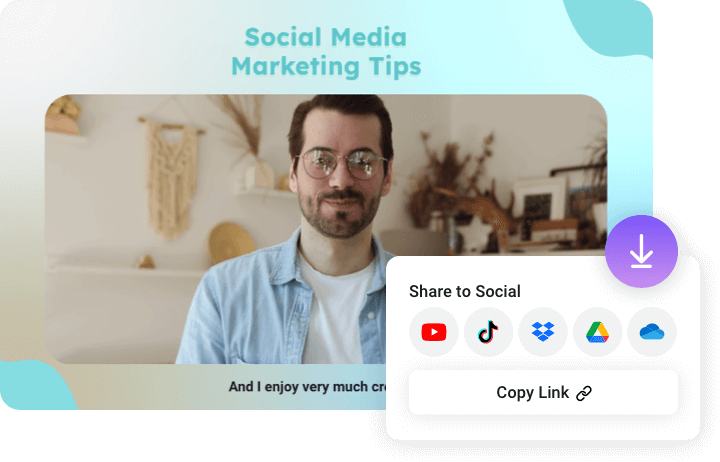
Wie nimmt man eine Präsentation auf?
- 1
Wählen Sie den Aufnahmemodus
Gehen Sie zur Registerkarte „Tools“, öffnen Sie den Bildschirm-Recorder, Sie können nur Ihren Präsentationsbildschirm, Ihre Webcam oder beides gleichzeitig aufnehmen!
- 2
Aufnahme starten
Klicken Sie auf die rote Schaltfläche, um die Aufnahme zu starten! Vor Beginn der Aufnahme wird ein Countdown angezeigt. Klicken Sie nach Abschluss der Aufnahme auf die Schaltfläche „Stopp“, um den Vorgang zu beenden.
- 3
Herunterladen oder weiter bearbeiten
Klicken Sie nach Abschluss des Vorgangs auf die Schaltfläche „Zur Bibliothek hinzufügen“, um das aufgenommene Video automatisch herunterzuladen und zur weiteren Bearbeitung zum Editor hinzuzufügen.